CLOMO 管理下に登録していないデバイスの情報を「事前登録デバイス」として登録しておくことができます。必須ではありませんが、デバイスが CLOMO 管理下に登録された際に、そのデバイス情報に重なるように登録されます。これを CLOMO では「デバイスをチェックインする」と言います。
※ 登録済のデバイスをユーザーや組織の情報と関連付けしたい場合は本章はスキップし、「デバイスと各種情報の関連付けをおこなう」をご参照ください。
ADE デバイスとして登録されたデバイスは、ABM もしくは ASM と連携した時点で事前登録デバイスとして表示されますので「事前登録デバイス」の設定は必要ありません。
目次
事前登録キー項目の設定
デバイスをチェックインするためには、基準となるキー項目の設定が必要です。キー以外のデバイス情報は、デバイスより取得された最新情報で上書きされます。
iOS / macOS デバイス
iOS / macOS デバイスを事前登録する場合、Mobile Device Management for iOS/macOS 基本設定画面にて、事前登録時の照合キー項目を設定できます。
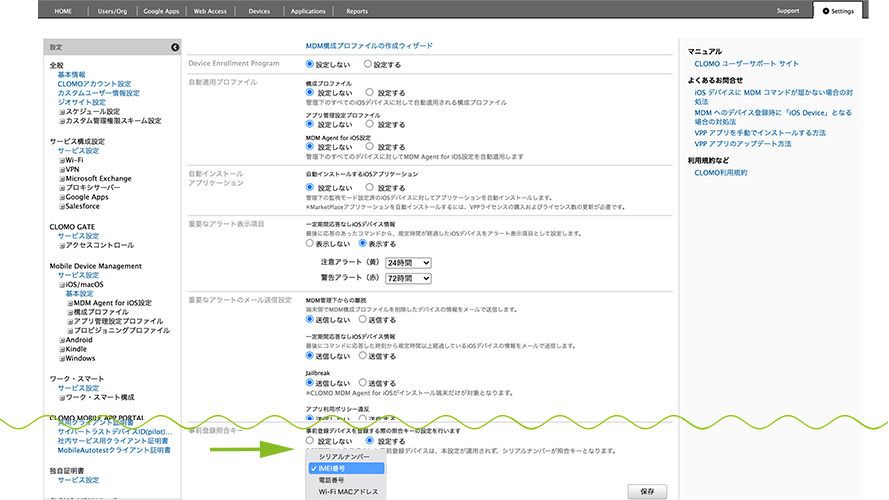
事前登録デバイスを登録する際の照合キーの設定
| 設定する | 選択したキー値 ・シリアルナンバー ・IMEI 番号※1 ・電話番号 ・Wi-Fi MAC アドレス |
| 設定しない | IMEI 番号で照合後、照合ができなかった場合はシリアルナンバーで照合 |
※ ADE 同期により作成された事前登録デバイスは、本設定が適用されず、シリアルナンバーが照合キーとなります。
※1:iOS で IMEI 番号を指定した場合、2桁 / 6桁 / 6桁 / 1桁の間にスペースが必要となります。例)12 345678 910111 2
Android デバイス
Android デバイスを事前登録する場合、Mobile Device Management for Android 基本設定画面にて、事前登録時の照合キー項目を設定できます。
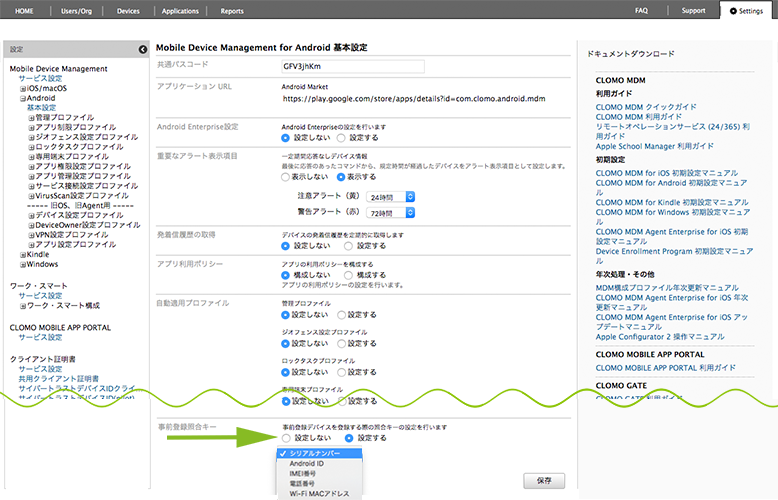
事前登録デバイスを登録する際の照合キーの設定
| 設定する※ | 選択したキー値 |
| 設定しない | IMEI 番号で照合後、照合ができなかった場合はシリアルナンバーで照合 |
※ Android 6系以上は、Wi-Fi MAC アドレスを取得することができないため、Android 6系以上のデバイスを事前登録する場合は Wi-Fi MAC アドレスを選択しないでください。
※ Android 10 は、シリアルナンバー、IMEI、Wi-Fi MAC アドレスを取得することができないため、Android 10 のデバイスを事前登録する場合はこれらの項目を選択しないでください。なお、以下の場合は、電話番号も事前照合キーとして利用できません。
・機種変更などで、同番号のデバイスがすでに Devices 画面に登録されている場合
・新規デバイスを、Wi-Fi環境など、SIM 未挿入の状態でキッティングする場合
Windows デバイス
Windows デバイスの事前登録照合キーの設定はおこなえません。
事前登録情報のインポート
CSV 形式ファイルにて、デバイス情報を事前にインポートすることで、CLOMO PANEL に利用予約デバイス情報として登録することができ、MDM 管理下への登録が行われたタイミングで自動的にユーザー情報が関連付けされます。
※ システム管理者・部門管理者(管理対象部門のみ)・カスタム管理者(権限スキーム有り)で CLOMO PANEL にログインしている場合のみインポート可能です。
手順:事前登録情報をインポートする
1. 「Import」を選択します。
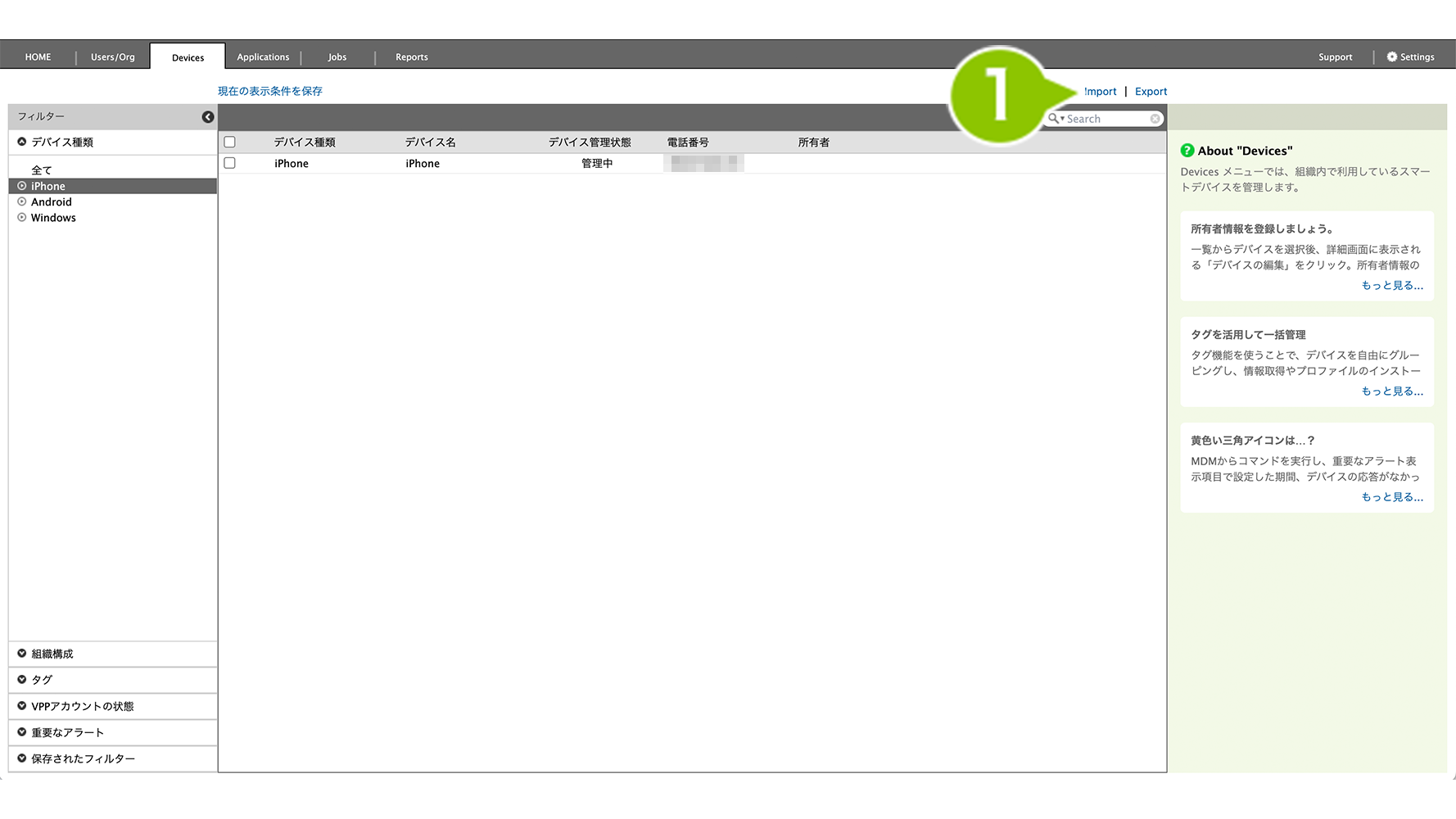
2. 「デバイス事前登録を行います。」を選択します。
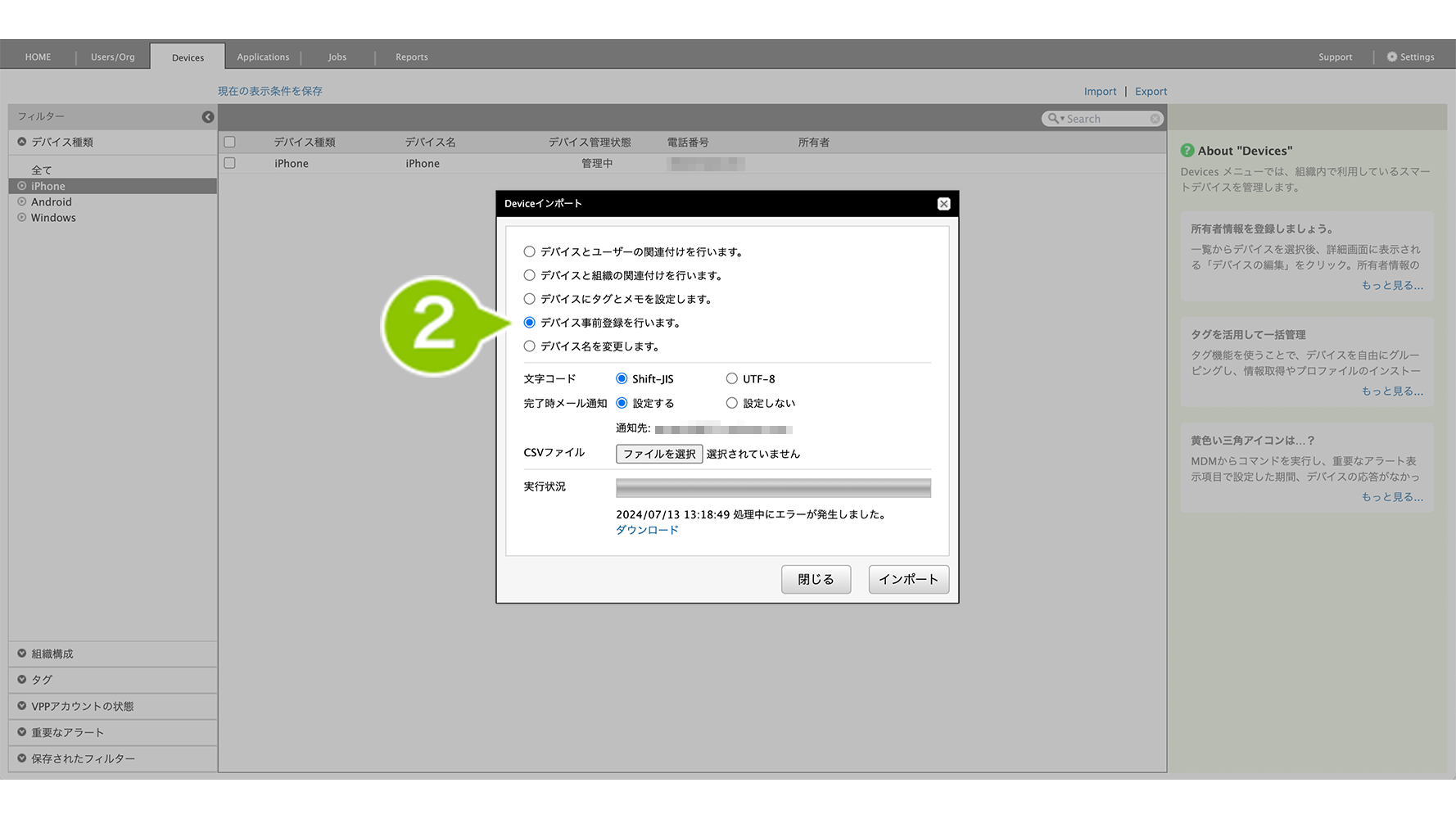
3. 「文字コード」「完了時メール通知」を選択後、「ファイルを選択」から、インポートする CSV ファイルを選択します。

※完了時メール通知を設定するにした場合、CLOMO PANEL でログインしているユーザーアカウントのメールアドレス宛にメールが送信されます。
4. 「インポート」を選択すると、インポートが開始されます。
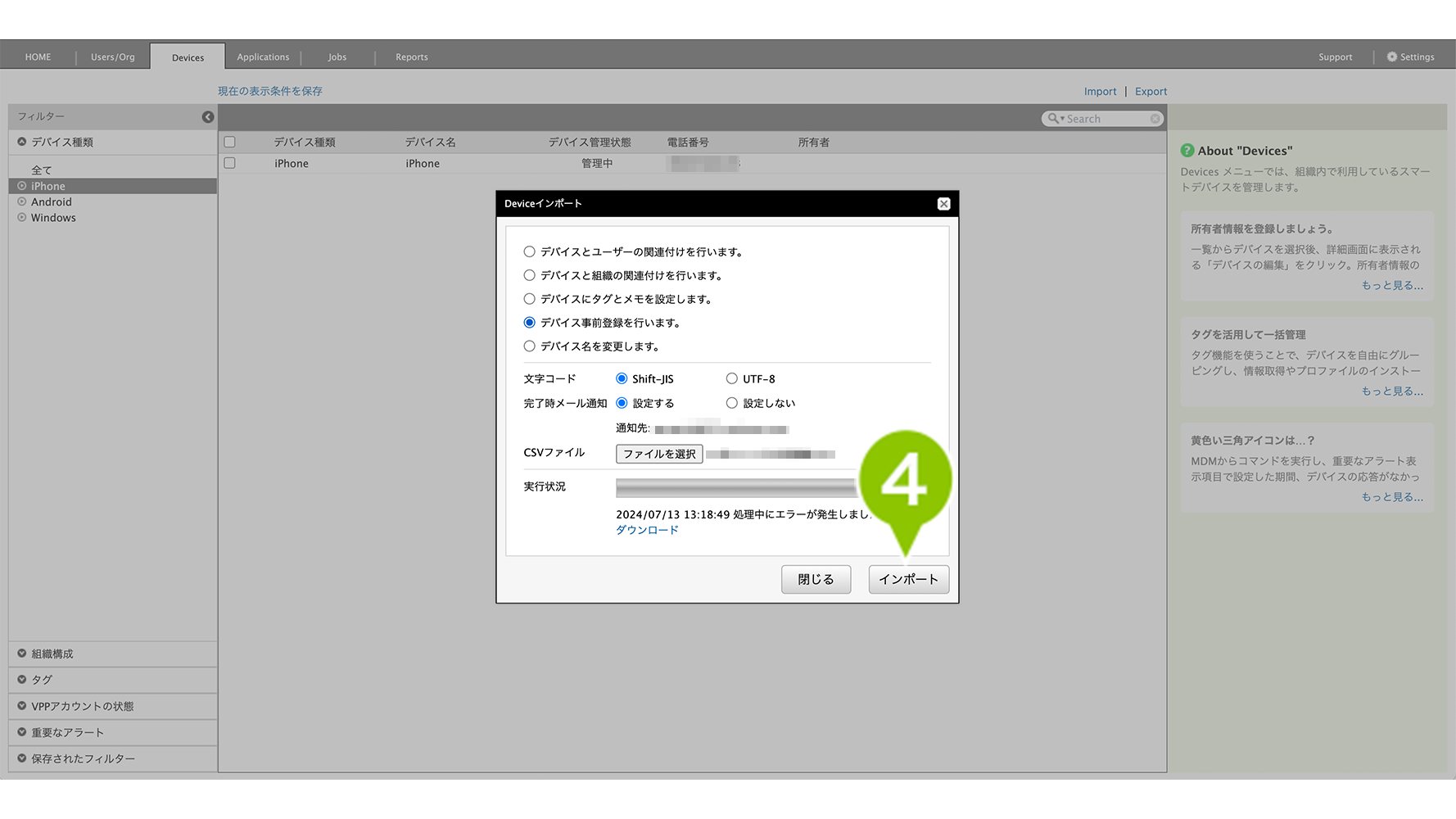
5. インポート完了後、利用予約デバイスはアイコンとグレーで表示されます。
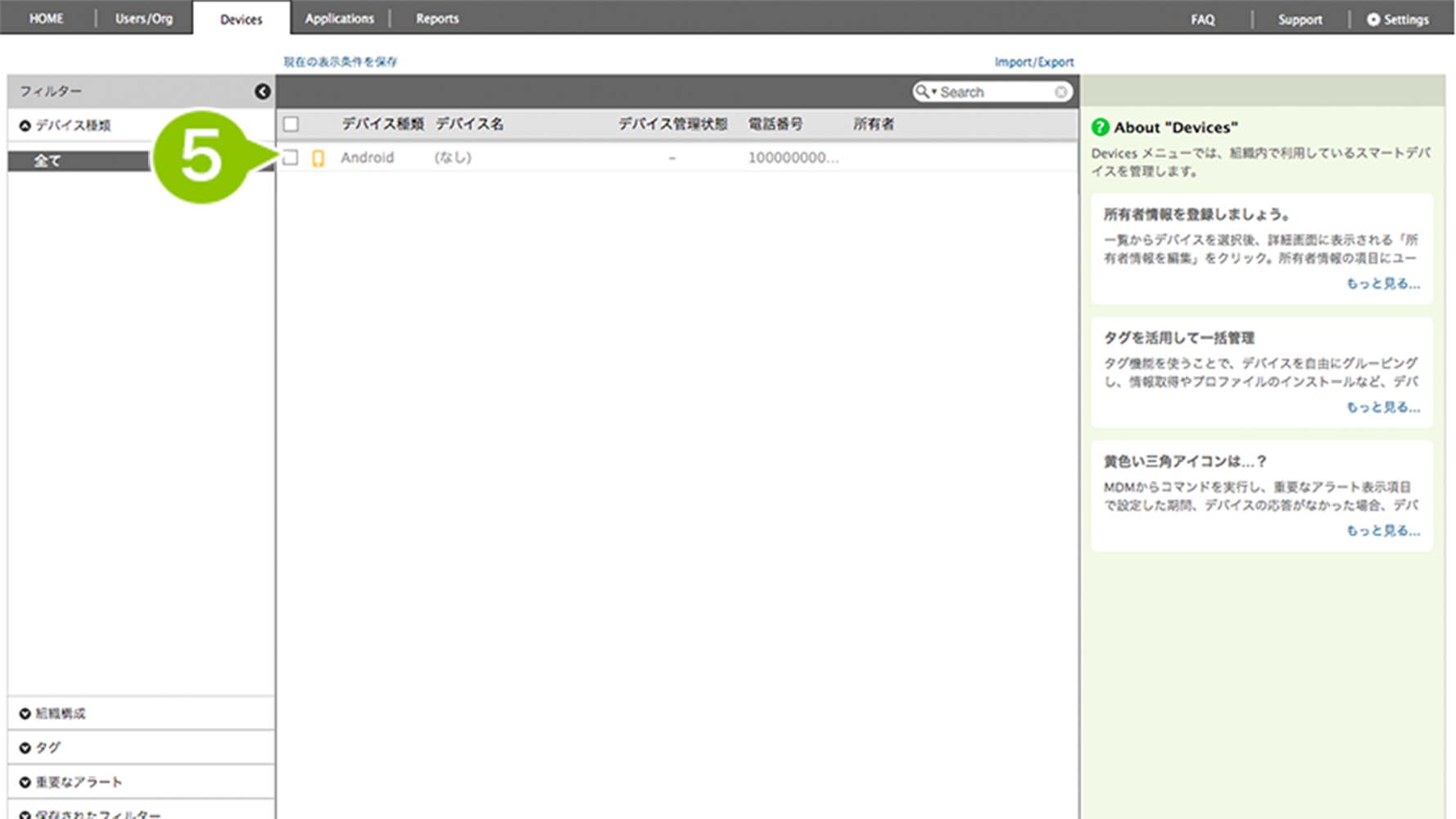
デバイス情報をインポートする CSV ファイルは、次の書式で作成します。
インポートファイルのテンプレートは「ファイルのダウンロード」ページからダウンロードしてください。
CSV フォーマット
CSV ファイルの文字コード / 改行コードは、下記組み合わせに対応しております。
文字コード/改行コード:Shift-JIS / CRLF、Shift-JIS / LF、Shift-JIS / CR、UTF-8 / CRLF、UTF-8 / LF、UTF-8 / CR
- No(ナンバー):必須項目です。
- デバイス種類:必須項目です。
- 所有者氏名
- 所有者メールアドレス:ユーザーとの関連付けを実施する場合は必須項目です。
- 電話番号
- UDID
- IMEI 番号
- ICC ID
- シリアルナンバー
- Wi-Fi MAC アドレス
- AndroidデバイスID
- Android ID
- デバイス名
- モデル
※「電話番号」「IMEI 番号」「シリアルナンバー」「Wi-Fi MAC アドレス」「Android ID」は、事前登録デバイスの照合キーとして設定したものが必須項目となります。
(CSV ファイル作成例)
"No","デバイス種類","所有者氏名","所有者メールアドレス","電話番号","UDID","IMEI 番号","ICC ID", "シリアルナンバー","Wi-Fi MAC アドレス","AndroidデバイスID","Android ID","デバイス名","モデル" "1","iPhone","ユーザー1","","08000000000","aaaaaaaaaa","bbbbbbbbbb","cccccccccc","dddddddddd", "eeeeeeeeee","","","iPhone test1","gggggg" "2","Android","ユーザー2","","09000000000","","","","hhhhhhhhhh","kkkkkkkkkk","mmmmmmmmmm", "nnnnnnnnnn","Android test2","pppppp"
CSV ファイル内の入力情報の注意点
| デバイス種類 | iPhone, iPad, iPod, macOS, Android のいずれか |
| メールアドレス | ユーザーとの関連付けをおこなう場合のみ Users/Org に登録されているものが対象となり、登録されていない場合はエラーとなります。 |
| シリアルナンバー(Android) Android デバイス ID Android ID | 各情報はデバイスの内部的な情報となります。 CLOMO PANEL へ表示される項目は、シリアルナンバーのみとなりますが、デバイスの種類によっては表示されません。 |

このページに対するフィードバック
お寄せいただいたご意見に返信はできかねますので、予めご了承ください。